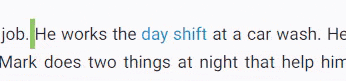راهنمای استفاده از فرنلیش
راهنمای کامل استفاده از امکانات فرنلیش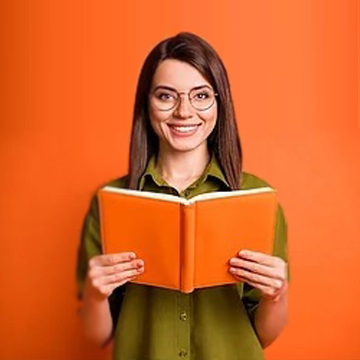

زبان آموز گرامی، به فرنلیش خوش آمدید.
در این آموزش، نحوه استفاده از بخش های مختلف وب سایت فرنلیش رو براتون آماده کردیم.
ثبت نام در فرنلیش
برای استفاده از تمام امکانات فرنلیش نیازه که ثبت نام کنید، ثبت نام در فرنلیش کمتر از یک دقیقه زمان میبره و خیلی راحته.
ورود به فرنلیش
پس از ثبت نام در فرنلیش میتوانید از تمامی امکانات فرنلیش استفاده کنید، توسط فلش کارت دایره لغات خود را گسترش دهید و به تمامی آزمون ها پاسخ دهید، سپس وارد پنل کاربری خود شوید و با استفاده از نمودارها و گزارشات ارائه شده در این بخش وضعیت تحصیلی خود را بررسی کنید و از یادگیری و پیشرفت خود لذت ببرید.
فلش کارت ها
با استفاده از فلش کارت ها میتوانید دایره لغات خود را گسترش دهید.هر فلش کارت به گونه ای تنظیم شده است که بیشترین تاثیر را در یادگیری لغات داشته باشد.
چگونه از فلش کارت ها استفاده کنم؟
فلش کارت ها در فرنلیش مانند تمام فلش کارت های عادی دارای قسمت "جلو" و "پشت" هستند.
قسمت جلو فلش کارت
در قسمت جلو فلش کارت، لغت، دکمه های پخش تلفظ و یک مثال که نمونه ای از کاربرد لغت در جمله را به شما نشان میدهد وجود دارد. با کلیک بر روی علامت بلندگو میتوانید نحوه تلفظ لغت را بشنوید. برای نمایش پشت فلش کارت روی گزینه نمایش ترجمه کلیک کنید.
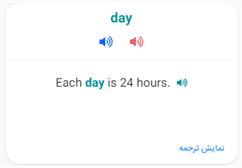
قسمت پشت فلش کارت
در این قسمت ترجمه لغت و مثال آن آورده شده است. برای برگشت به حالت قبل و مشاهده قسمت جلو فلش کارت بر روی گزینه نمایش لغت کلیک کنید.
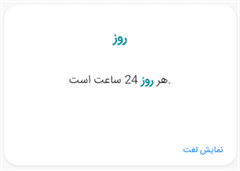
نکته ی مهم!
دقت کنید که فلش کارت ها در هر درس به صورت اسلایدی نمایش داده میشود و با کشیدن فلش کارت ها به راست یا چپ میتوانید همه ی فلش کارت ها را مشاهده کنید.
آزمون ها
اگر تا به حال درس ها و آموزش های فرنلیش را مشاهده کرده باشید قطعا آزمون ها را در پایین هر درس دیده اید. با استفاده از آزمون ها میتوانید میزان یادگیری خود را محک بزنید و با اطمینان خاطر از یادگیری، مطالعه درس بعدی رو شروع کنید.
چگونه به سوالات آزمون ها پاسخ دهم؟
آزمون ها در فرنلیش دارای 4 نوع سوال متفاوت هستند.
سوالات چند گزینه ای
در این نوع سوال باید گزینه یا گزینه هایی که درست هستند رو انتخاب کنید. تعداد گزینه ها معمولا بین 2 یا 4 گزینه هستند اما بعضی سوال ها ممکنه گزینه های بیشتری داشته باشند.
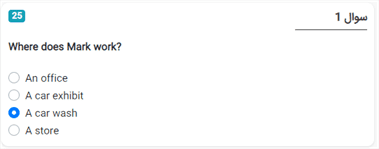
سوالات رابطه ای
در این نوع سوال گزینه هایی در قسمت بالای سوال وجود دارند که باید آنها را در جای خالی مناسب قرار دهید. برای این منظور روی گزینه مورد نظر کلیک کنید، و سپس آن را در جای خالی مربوط به آن قرار دهید. توجه کنید که ممکن است بعض از گزینه ها اضافی باشند.
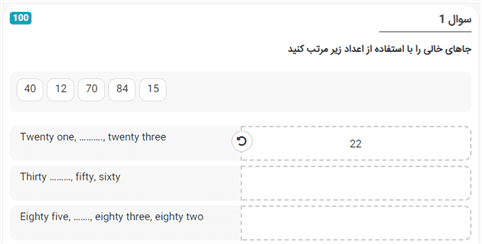
سوالات تشریحی
در این نوع سوال باید پاسخ صحیح را بنویسید، سوالات به صورت سیستمی تصحیح میشوند پس سعی کنید پاسخ های این قسمت را کاملا با دقت و بدون غلط املایی بنویسید.
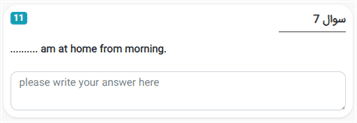
سوالات مرتب سازی
در این نوع سوال باید گزینه ها رو به صورت صحیح مرتب کنید، این کار را میتوانید با کشیدن جمله ها به سمت بالا یا پایین انجام دهید.
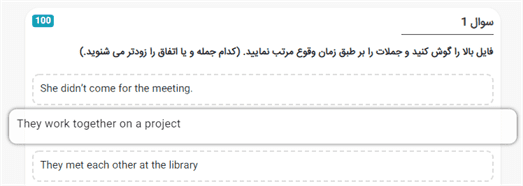
پس از پاسخ به تمام سوالات با استفاده از دکمه "ارسال پاسخ سوالات" که در انتهای آزمون قرار دارد پاسخ خود را ارسال کنید.

بعد از ارسال پاسخ سیستم به صورت خودکار پاسخ های شما را بررسی و همان لحظه نتیجه را مانند تصویر زیر به شما ارائه میدهد. دقت کنید برای مشاهده نتیجه آزمون باید با استفاده از اکانت خود وارد فرنلیش شوید.
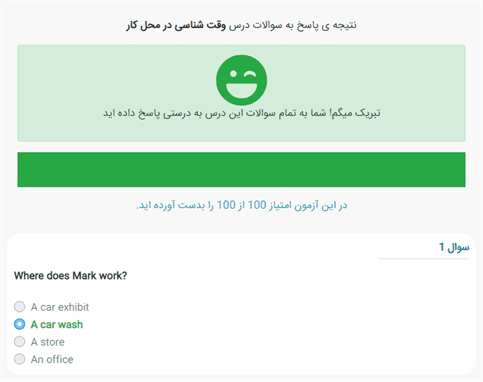
پنل کاربری
با استفاده از پنل کاربری میتوانید اطلاعات حساب کاربری، وضعیت تحصیلی خود، آرشیو تمام آزمون هایی که پاسخ داده اید، میزان درآمد خود و ... را مشاهده کنید.
چگونه وارد پنل کاربری خود شوم؟
جهت ورود به پنل کاربری ابتدا باید وارد اکانت خود شوید (نحوه ورود به فرنلیش در ابتدای همین آموزش توضیح داده شده است)، سپس با استفاده از گرینه ی "مشاهده پروفایل" که در ابتدای صفحه ی اصلی و در منوی بالای تمام صفحات قرار دارد وارد پنل کابری خود شوید و یا روی لینک زیر کلیک کنید.
جهت ورود به پنل کاربری اینجا کلیک کنید.
چطوری آزمون هایی که قبلا پاسخ دادم رو ببینم؟
از طریق منوی "گزارش آزمون ها" که در پنل کاربری شما قرار دارد میتوانید آرشیو آزمون هایی که پاسخ داده اید را مشاهده کنید. خلاصه وضعیت هر آزمون به صورت زیر نمایش داده میشود که با کلیک روی علامت نمودار آبی رنگ میتوانید تمام جزئیات و پاسخ های خود را ببینید.
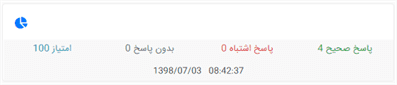
چگونه با استفاده از فرنلیش درآمدزایی کنم؟
بعد از ثبت نام در فرنلیش یک کد به شما اختصاص داده میشود. این کد با عنوان "کد معرف" در پنل کاربر شما قابل مشاهده است. با استفاده از "کد معرف" می توانید درآمدزایی کنید. فقط کافیست وب سایت فرنلیش را به دوستان خود معرفی کنید و این کد را در اختیار آنها قرار دهید و به آنها بگویید هنگام ثبت نام کد شما را به عنوان معرف خود وارد کنند، از این به بعد به ازای هر خرید سرویس که دوستان شما انجام دهند 10 درصد از مبلغ به حساب شما واریز میشود.
این آموزش به زودی تکمیل می شود و بخش های دیگر نیز به آن اضافه خواهد شد.اگر پاسخی برای سوال خود نیافتید لطفا سوال خود را در بخش نظرات ارسال نمایید.